Clàr-innse
Nuair a bhios tu ag obair le tòrr dàta no a’ cur ri chèile iomadh duilleag-obrach ann am fear nas motha, faodaidh luachan, colbhan no sreathan dùblaichte nochdadh. Aig amannan feumaidh sinn an cunntadh gus beachd soilleir fhaighinn. 'S urrainn dhut seo a dhèanamh gu furasta le bhith a' cleachdadh an gnìomh COUNTIF agus gnìomhan eile. San artaigil seo, ionnsaichidh sinn mar a cunntadh dùblaidhean ann an excel a’ cleachdadh sia dòighean eadar-dhealaichte.
Luchdaich sìos Leabhar-obrach Cleachdaidh
Luchdaich sìos an duilleag cleachdaidh seo gu cleachd fhad 's a tha thu a' leughadh an artaigil seo.
Cunnt dùblaidhean.xlsx
6 Dòighean air dùblaidhean a chunntadh ann an Excel
Tha na Rudan , Qty , agus Ìre colbhan aig an stòr-dàta a leanas. An seo, chì thu gu furasta gu bheil luachan dùblaichte aig an t-seata dàta. A bharrachd air an sin, a’ cleachdadh an dàta seo, bidh sinn a’ cunntadh dùblaidhean ann an Excel . An seo, chleachd sinn Excel 365 . Faodaidh tu tionndadh Excel sam bith a tha ri làimh a chleachdadh.

1. A' cunntadh dùblaidhean ann an Excel a' gabhail a-steach a' chiad tachartas
San dòigh seo, ionnsaichidh sinn cunntadh dùblachadh luachan a' gabhail a-steach a' chiad thachair.
An seo, tha an dàta a leanas air ainm diofar Rudan leis an Qty agus Ìre aca. Feumaidh sinn dùblaidhean a chunntadh sa cholbh Ìre .

Ceumannan:
- An toiseach uile, taidhpidh sinn am foirmle a leanas sa chill G5 .
=COUNTIF($D$5:$D$13,F5) 
FoirmleBriseadh sìos
- Toradh: 3
Mar sin, chì thu an toradh sa chill G5 .
- A bharrachd air an sin, slaodaidh sinn sìos am foirmle leis an inneal Lìonadh Làimhseachadh .

Mar thoradh air an sin, chì thu an Ìrean leis an àireamh dhùblaichte aca.

2. Ag obrachadh a-mach àireamh nan dùblaidhean às aonais a' chiad thachair
An seo cunntaidh sinn luachan dùblaichte gun a bhith beachdachadh air a' chiad tachartas.
Ceumannan: <3
- An toiseach, taipidh sinn am foirmle a leanas sa chill G5 .
=COUNTIF($D$5:$D$13,F5)-1 
An seo, tha COUNTIF($D$5:$D$13,F5)-1 a' toirt air falbh 1 on toradh a chaidh a thilleadh on ghnìomh COUNTIF . Mar thoradh air an sin, bidh an àireamh iomlan de dhùblaidhean a’ fàs 1 nas lugha na an àireamh iomlan de dhùblaidhean. Mar sin, bidh a’ chiad tachartas air a dùnadh a-mach à àireamh iomlan nan dùblaidhean.
- An dèidh sin, brùth ENTER .
Mar sin, chì thu an toradh ann an cealla G5 .
- A bharrachd air an sin, slaodaidh sinn sìos am foirmle leis an inneal Lìonadh Làimhseachaidh .
 3>
3>
Mar sin, chì thu an àireamh de dhùblaidhean de Ìrean às aonais a’ chiad tachartas.

3. A' lorg Àireamh nan dùblaidhean a tha mothachail air cùis ann an Excel
Anns an t-seata dàta a leanas, chì thu gu bheil dùblaidhean againn a tha mothachail air cùis anns a' cholbh Ìre . Tha an gnìomh COUNTIF ann an Excel neo-mhothachail a thaobh cùise. Mar sin feumaidh sinn diofar dhleastanasan a chuir an sàs gus na dùblaidhean a tha mothachail air cùis fhaighinn. Cleachdaidh sinn am measgachadh de na gnìomhan EXACT agus SUM sa chùis seo.

Ceumannan:
- An toiseach, taipidh sinn am foirmle a leanas sa chill G5 .
=SUM(--EXACT($D$5:$D$13,F5)) <0 
Briseadh Foirmle
- EXACT($D$5:$D$13,F5) → tha an gnìomh EXACT a’ dèanamh coimeas eadar 2 shreath teacsa agus a’ tilleadh Fìor ma tha iad dìreach coltach.
- Toraidh: an seo, tillidh an gnìomh Dìreach 2 TRUE airson Ìre A bho Ìre A
- Toraidh: an seo, tillidh an gnìomh Dìreach 2 TRUE airson Ìre A bho Ìre A
- SUM(–EXACT($D$5:$D$13,F5)) → an gnìomh SUM a’ toirt geàrr-chunntas air na 2 Trues agus a’ toirt luach àireamhach.
- Toradh: 2
- Mìneachadh: An seo, tha 2 a’ sealltainn àireamh nan cunntasan dùblaichte airson Ìre A .
- Ma tha thu a’ cleachdadh Excel 365 , brùth ENTER . Mar thoradh air an sin, thu fhèinchì thu an toradh sa chill G5 .
An aire: Leis gur e foirmle rèite a tha seo, brùth CTRL+SHIFT+ENTER mura h-eil Excel 365 agad.
- A bharrachd air an sin, slaodaidh sinn sìos am foirmle le inneal Fill Handle .

Mar sin, chì thu na cunntasan dùblaichte a tha mothachail air cùis.

Leughaidhean coltach ris:
- Mar a nì thu dùblaidhean còmhla ann an Excel (6 dòighean)
- Lorg dùblaidhean ann an leabhar-obrach Excel (4 dòighean)
4. A’ cunntadh sreathan dùblaichte ann an Excel
An seo, bidh sinn a’ cunntadh sreathan dùblaichte ann an Excel. Faodar an dòigh seo a dhèanamh ann an dà dhòigh. Bruidhnidh sinn air seo.
4.1. A’ gabhail a-steach Ciad Tachartas
San eisimpleir a leanas, tha sreathan dùblaichte againn anns a bheil an aon fhiosrachadh. Ionnsaichidh sinn a-nis mar a bhithear a’ cunntadh nan sreathan sin a’ gabhail a-steach a’ chiad tachartas.

Ceumannan:
- An toiseach, taipidh sinn am foirmle a leanas sa chill G5 .
=COUNTIFS($B$5:$B$13,B5,$C$5:$C$13,C5,$D$5:$D$13,D5) 
Briseadh sìos air an fhoirmle
- COUNTIFS($B$5:$B$13,B5,$C$5:$C$13,C5,$D$5:$ D$13,D5)—-> bidh gnìomh COUNTIFS a’ cur slatan-tomhais an sàs ann an raon cheallan agus a’ cunntadh an àireamh de thursan a chaidh na slatan-tomhais a choileanadh.
- Toradh: 3
- Mìneachadh: an seo, 3 a’ sealltainn an àireamh de thursan a chaidh nì Apple a lorg.
- Às deidh sin, brùth ENTER .
An uairsin, chì thu an toradh sa chill G5 .
A bharrachd air an sin, slaodaidh sinn sìos am foirmle leis an Inneal Làimhseachaidh Lìonadh .

Mar sin, chì thu an àireamh sreath dùblaichte.

4.2. Às aonais Ciad Thachair
An seo, gheibh sinn a-mach na sreathan dùblaichte às aonais a’ chiad tachartas.
Ceumannan:
Anns an toiseach, taipidh sinn an fhoirmle a leanas sa chill G5 .
=COUNTIF($D$5:$D$13,F5)-1 
An seo, COUNTIF ($D$5:$D$13,F5)-1 thoir air falbh 1 on toradh a chaidh a thilleadh on ghnìomh COUNTIF . Mar thoradh air an sin, bidh an àireamh iomlan de dhùblaidhean a’ fàs 1 nas lugha na an àireamh iomlan de dhùblaidhean. Mar sin, bidh a’ chiad tachartas air a dùnadh a-mach à àireamh iomlan nan dùblaidhean.
- Às deidh sin, brùth ENTER .
An uairsin , chì thu an toradh sa chill G5 .
- A bharrachd air an sin, slaodaidh sinn sìos am foirmle leis an inneal Lìon Làimhseachadh .

Mar sin, chì thu an toradh ann an ceallan G5:G8 .

5. Luachan dùblaichte Iomlan ann an Colbh
Mar a bhith a’ cunntadh sreathan dùblaichte, is urrainn dhuinn dùblaidhean a chunntadh ann an colbh ann an excel. Chì sinn ciamar.
5.1. A' gabhail a-steach Ciad Tachartas
Smaoinich air clàr far a bheil luachan dùblaichte againn ann an colbh. Feumaidh sinn na luachan dùblaichte sin a chunntadh.
 Ceumannan:
Ceumannan:
An toiseach, feuch dènì dùblachadh, taipidh sinn am foirmle a leanas ann an cealla C5 .
=IF(COUNTIF($B$5:$B$5:$B$13,B5)>1,"DUPLICATE","") 
Briseadh sìos air an fhoirmle
- COUNTIF($B$5:$B$5:$B$13,B5) → tha an gnìomh COUNTIF a’ cunntadh àireamh nan ceallan a choinnicheas ris na slatan-tomhais a chaidh a thoirt seachad.
- $B$5:$B$5:$B$13 → an raon .
- B5 → an slatan-tomhais .
- COUNTIF($B$5:$B$5:$B$13,B5) → a’ tighinn gu
- Toradh: 1
> - IF(COUNTIF($B$5:$B$5:$B$13,B5)> ;1, “DUPLICATE”,””) → tha an gnìomh IF a’ dèanamh coimeas reusanta eadar luach agus an luach ris a bheil sinn an dùil.
- Cur a-mach: Ceall bàn.
- Mìneachadh: Bhon a chaidh coimeas loidsigeach a dhèanamh eadar IF tha an gnìomh FALSE , bidh e a' tilleadh ceal bàn.
- An dèidh sin, brùth ENTER .
Mar sin , chì thu gur e ceal bàn a th’ ann an cealla C5 .
- A bharrachd, slaodaidh sinn sìos am foirmle le inneal Lìon Làimhseachadh gu cill C13 .

Mar sin, chì thu an DUPLICATE sa cholbh Dùblachadh .<3
An ath rud, gheibh sinn a-mach na dùblaidhean sa cholbh.

- An dèidh sin, cuiridh sinn a-steach am foirmle a leanas sa chill C14 .
=COUNTIF($C$5:$C$13,"DUPLICATE") 
- A bharrachd air an sin, brùth ENTER .<14
Mar sin, chì thu an cunntas dùblaichte ann an colbh sa chill C14 .
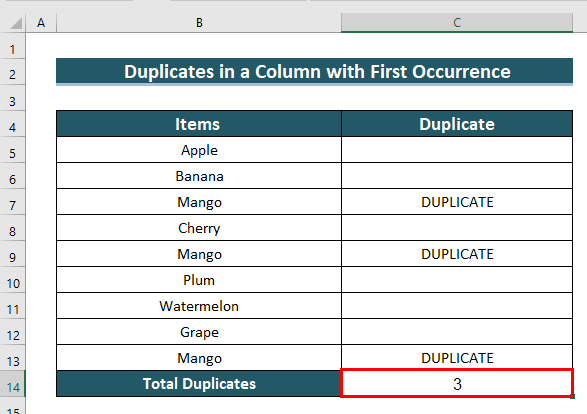
5.2. Às aonaisA' Chiad Tachartas
An seo, bidh sinn a' cunntadh dùblaidhean ann an colbh às aonais a' chiad tachartas.
Ceumannan:
<12 =IF(COUNTIF($B$5:B5,B5)>1,"YES","") 
- An dèidh sin, brùth ENTER .
Mar sin, chì thu gur e ceal bàn a th' ann an cealla C5 .<3
- A bharrachd, slaodaidh sinn sìos am foirmle le inneal Lìonadh Làimhseachaidh gu cill C13 .
 <3
<3
An uairsin, chì thu dùblachadh THA sa cholbh Duplicate .
A bharrachd air sin, nì sinn obrachadh a-mach an dùblaichte sa cholbh às aonais a’ chiad tachartas.

- A bharrachd air sin, taipidh sinn am foirmle a leanas sa chill C14 .
=COUNTIF(C5:C13,"YES")-1 
An seo, COUNTIF(C5:C13,”YES")-1 thoir air falbh 1 on toradh a thill bhon COUNTIF gnìomh. Mar thoradh air an sin, bidh an àireamh iomlan de dhùblaidhean a’ fàs 1 nas lugha na an àireamh iomlan de dhùblaidhean. Mar sin, bidh a' chiad tachartas air a dùnadh a-mach à àireamh iomlan nan dùblaidhean.
- An dèidh sin, brùth ENTER .
An uairsin, chì thu an àireamh de dhùblaidhean ann an colbh às aonais a’ chiad tachartas ann an cealla C14 .

6. A’ cur a-steach Clàr Pivot ann an Excel gus dùblaidhean a chunntadh
San dòigh seo, cleachdaidh sinn Pivot Table gu cunntadh dùblaidhean ann an Excel . Tha an dòigh seo na dhòigh feumail agus furasta a dhèanamhan obair.
Ceumannan:
- An toiseach, taghaidh sinn an dàta le bhith a’ taghadh cheallan B4:D13 .<14
- Às dèidh sin, theirig gu taba Insert .
- An uairsin, bhon bhuidheann PivotTable >> taghaidh sinn O Clàr/Raon .

Aig an ìre seo, bidh bogsa deasbaid PivotTable on bhòrd no raon Nochdaidh sinn.
- An uairsin, taghaidh sinn an Duilleag-obrach gnàthaichte .
- A bharrachd air an sin, taghaidh sinn ceal F4 anns an Suidheachadh bogsa.
- A bharrachd, cliog Ceart gu leòr .

An uairsin, a Raointean PivotTable Nochdaidh bogsa deasbaid aig ceann deas na duilleige Excel.
- An dèidh sin, slaodaidh sinn Ìre anns na Sreathan agus luachan chuantal.

Mar sin, chì thu an cunntadh dùblaichte den Ìre anns an Clàr Pivot .

Rudan ri chuimhneachadh
- Cleachd an "Absolute Cell" an-còmhnaidh Iomradh ($)” gu “Bloc” an raon
- Nuair a thathar a’ cunntadh nan dùblaidhean a tha mothachail air cùis, dèan cinnteach gun cuir thu am foirmle an sàs mar “Array Formula” le putadh “CTRL+SHIFT+ENTER”
- Cleachd an gnìomhaiche aonarach (- -) gus toradh an "EXACT" gnìomh gu an sreath de 0 agus 1's .
Earrann Cleachdadh
'S urrainn dhut am faidhle Excel gu h-àrd a luchdadh sìos gus a chleachdadh am modh a chaidh a mhìneachadh.


